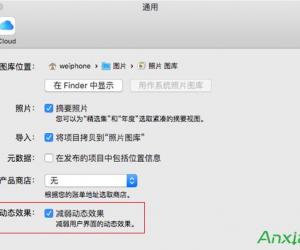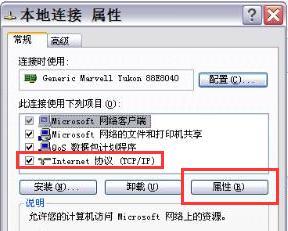Win8系统如何打开电脑自带的视频软件 Win8系统打开电脑自带的视频软件教程详解
发布时间:2017-04-22 16:43:46作者:知识屋
Win8系统如何打开电脑自带的视频软件 Win8系统打开电脑自带的视频软件教程详解 相信大家都知道,Windows系统一般都自带有视频播放软件,看视频的时候就算不用通过第三方播放器,也能用系统自带的播放软件查看。那么,Win8系统要如何打开电脑自带的视频软件呢?我们一起往下看看。
方法/步骤
1、打开电脑后,找到“开始”界面;
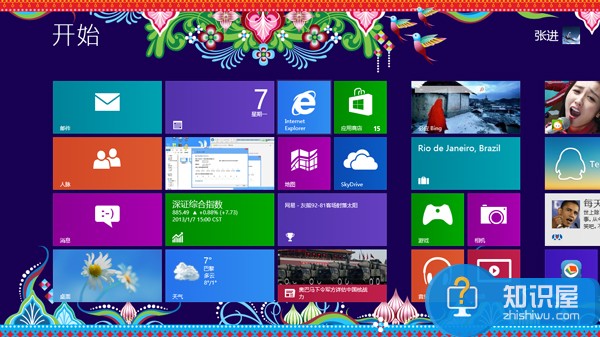
2、在开始界面中,仔细找一下会找到“视频”应用;
3、点击就可进入视频界面,进入后会出现如下界面,点击打开文件夹的视频;
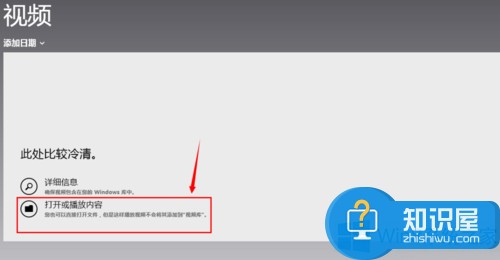
4、这时候会进入文件界面,如果没有想要播放的视频,就点击上一级,直到找到想要播放的视频;
5、找到播放的视频后,点击该视频,会进入该文件的播放界面;
6、点击该视频,当视频上显示的右对号后,打开就可以了。
以上就是Win8系统下打开电脑自带的视频软件的方法,按照以上几个步骤操作后,就能欣赏到你想看的视频啦。
(免责声明:文章内容如涉及作品内容、版权和其它问题,请及时与我们联系,我们将在第一时间删除内容,文章内容仅供参考)
知识阅读
软件推荐
更多 >-
1
 一寸照片的尺寸是多少像素?一寸照片规格排版教程
一寸照片的尺寸是多少像素?一寸照片规格排版教程2016-05-30
-
2
新浪秒拍视频怎么下载?秒拍视频下载的方法教程
-
3
监控怎么安装?网络监控摄像头安装图文教程
-
4
电脑待机时间怎么设置 电脑没多久就进入待机状态
-
5
农行网银K宝密码忘了怎么办?农行网银K宝密码忘了的解决方法
-
6
手机淘宝怎么修改评价 手机淘宝修改评价方法
-
7
支付宝钱包、微信和手机QQ红包怎么用?为手机充话费、淘宝购物、买电影票
-
8
不认识的字怎么查,教你怎样查不认识的字
-
9
如何用QQ音乐下载歌到内存卡里面
-
10
2015年度哪款浏览器好用? 2015年上半年浏览器评测排行榜!